国旅手游网提供好玩的手机游戏和手机必备软件下载,每天推荐精品安卓手游和最新应用软件app,并整理了热门游戏攻略、软件教程、资讯等内容。欢迎收藏
网友优柔提问:利用cad制作出立体的椅子的详细教程
还不会利用CAD制作出立体的椅子的朋友,就一起去下文看看利用CAD制作出立体的椅子的操作流程吧,相信对大家会有所帮助的。

1、打开CAD,新建一个空白文件,将经典模式改为三维造型模式,并将视口改为轴侧视口。
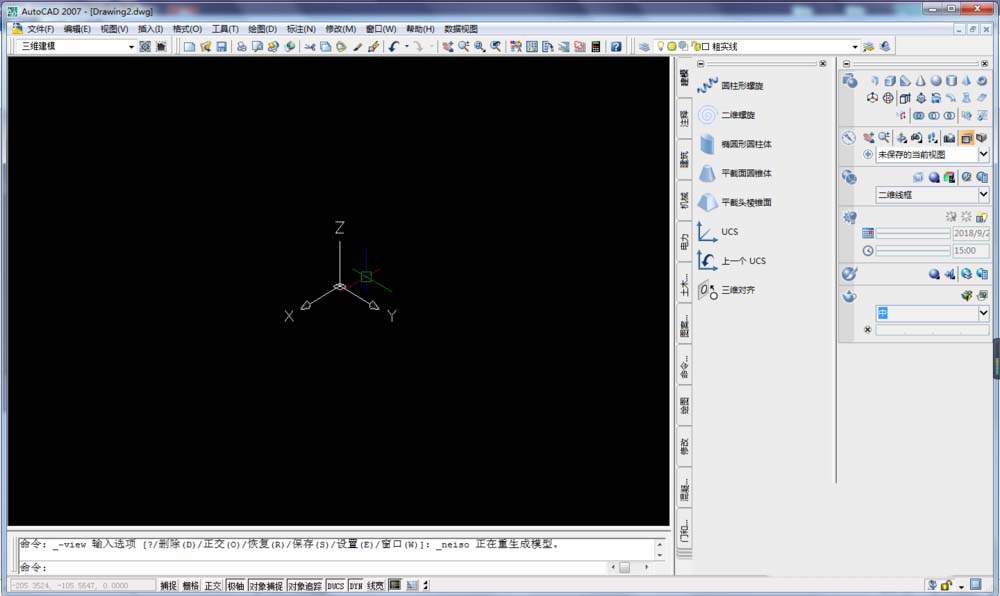
2、画椅子先画腿。见下图方式激活圆柱体命令
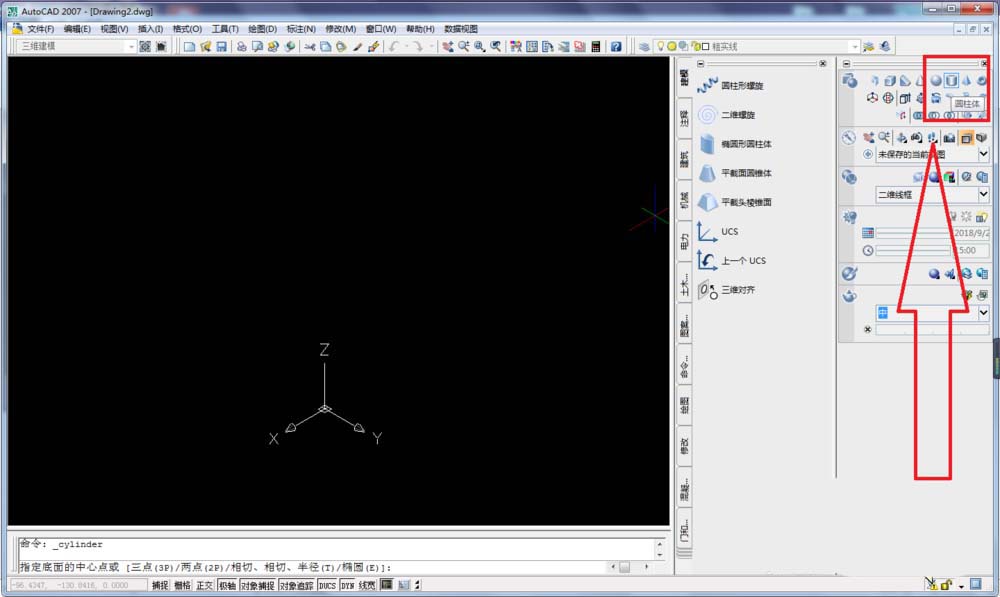
3、椅子腿画好了。
1)输入坐标0,0,0,回车
2)输入直径6,回车
3、输入高100,回车。
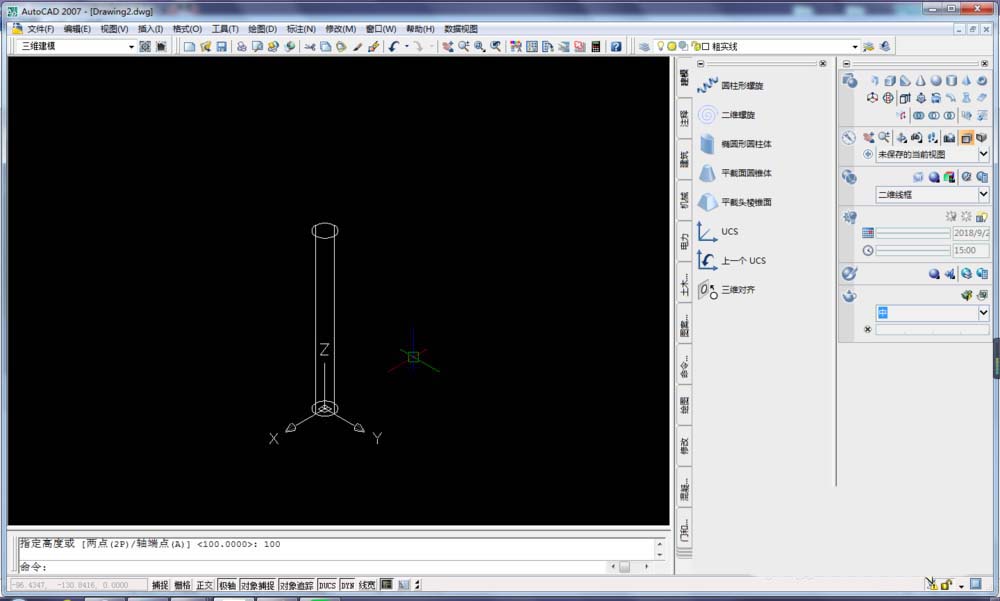
4、激活阵列命令,画另外三条腿。
1)AR,回车
2)设置参数,行2,列2,行偏移100,列偏移100,角度0
3)选择画好的圆柱,回车
4)确定
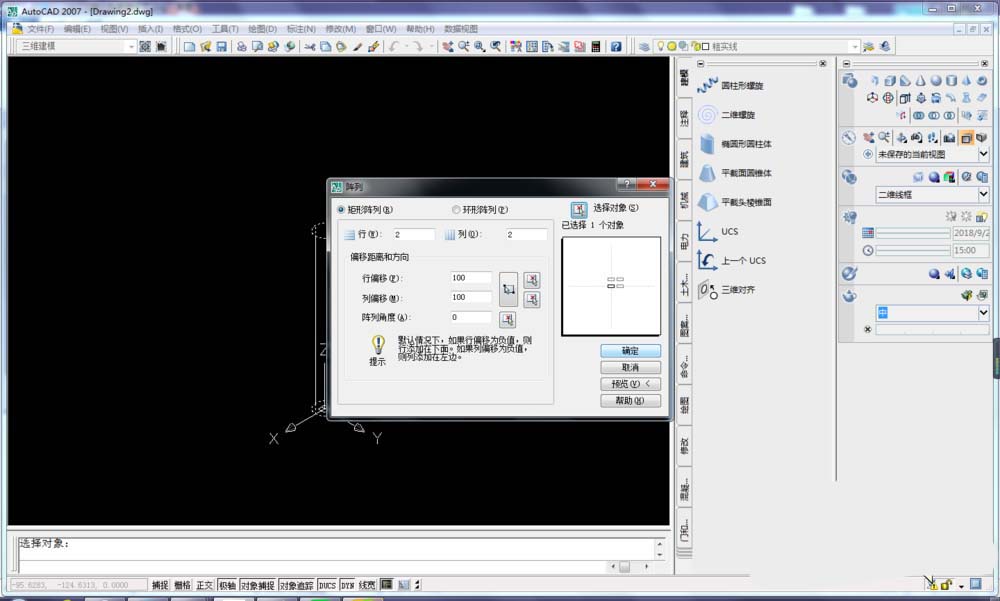
5、画椅面
1)激活长方体命令

6、椅面参数
1)长方体中心坐标,50,50,120
2)长、宽150
3)高度20
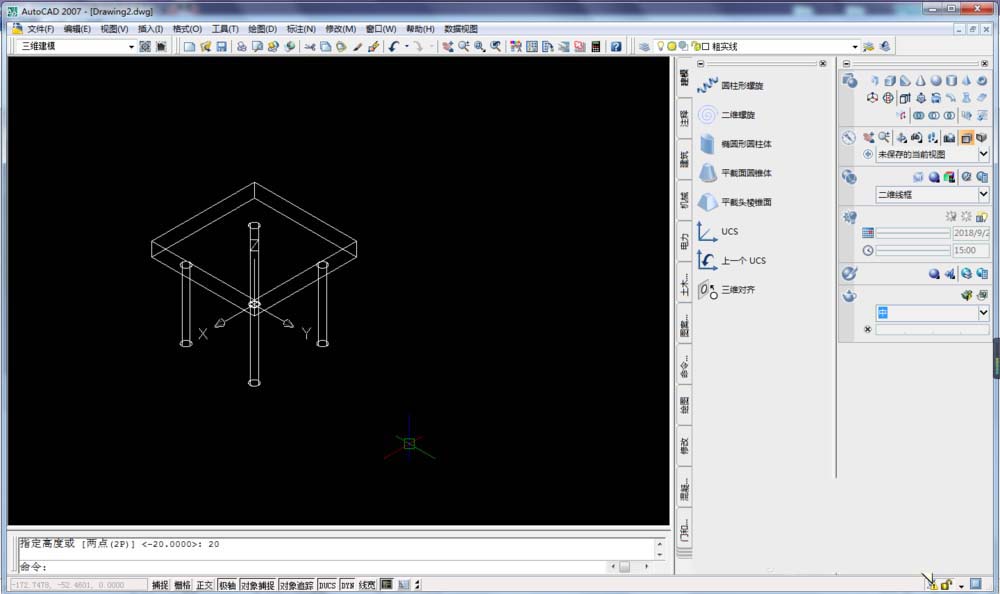
7、将世界坐标系移动到椅面右边中间。
1)输入UCS,回车
2)左键单击椅面上面右边中间点,回车
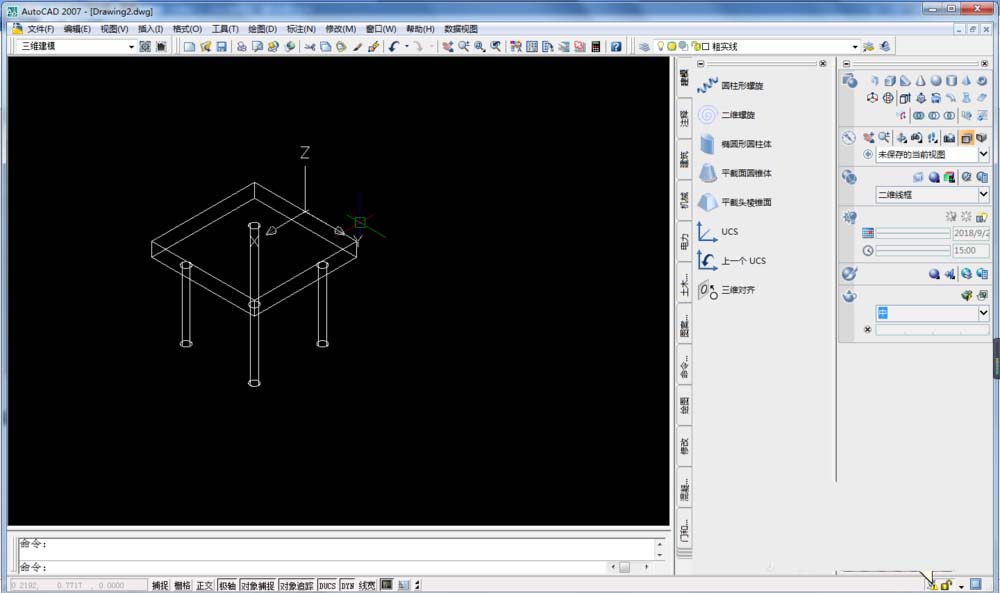
8、在椅面上画长150,宽20的矩形

9、将画好的矩形向上拉伸150,椅背就画好了。
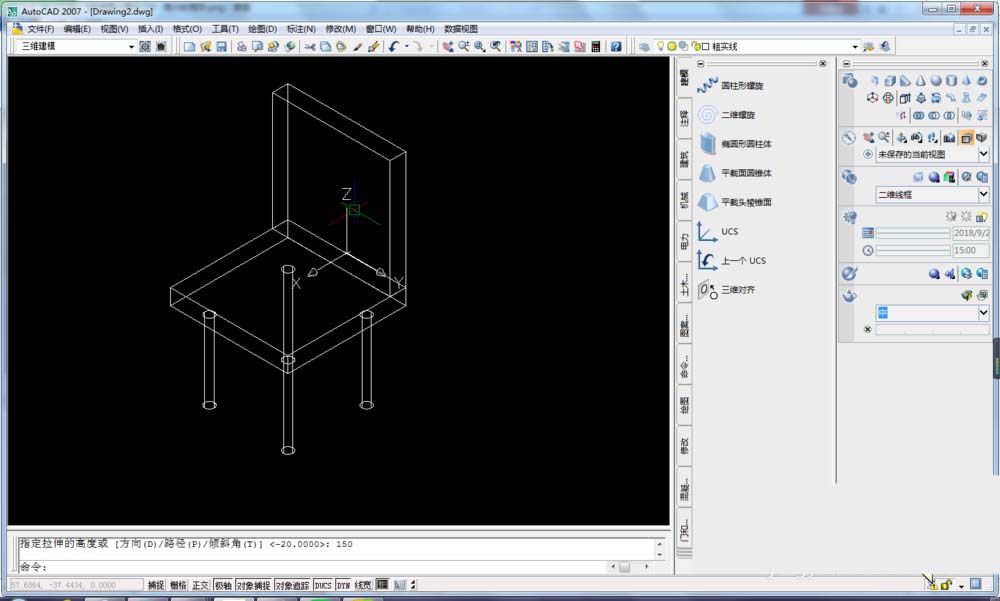
10、看见下图中的红色框选没有,激活它,用它来旋转椅背,然后椅子才算真正画好了。这个有点不好细讲,但是你们稍微试试就能弄懂。
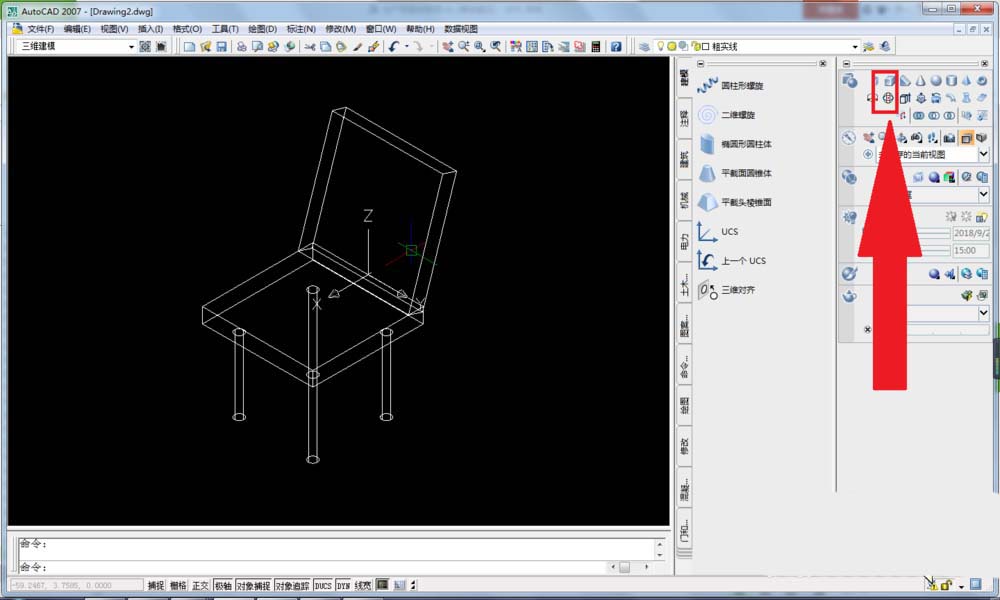
11、渲染效果。
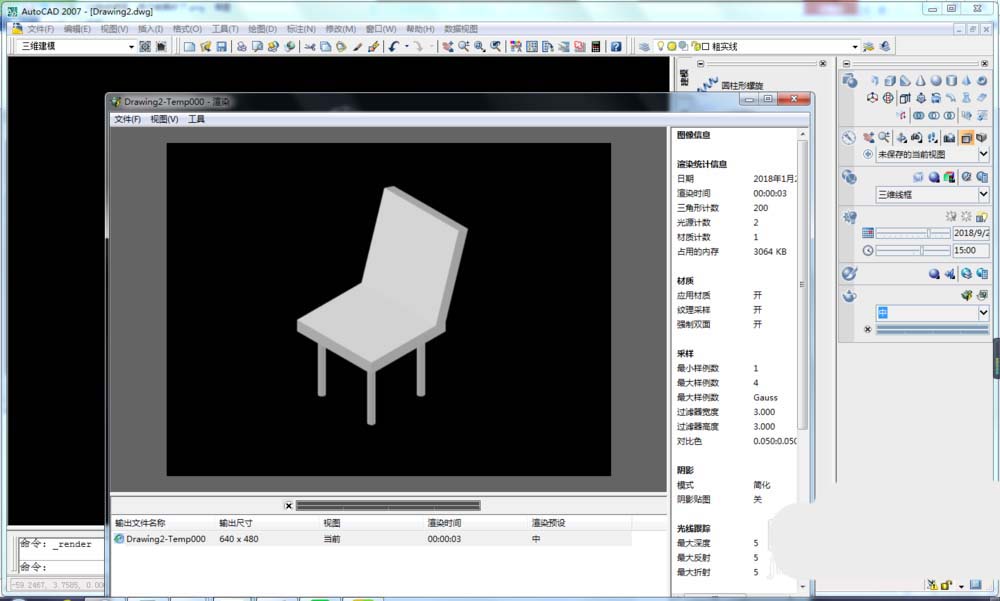
上面就是小编带来的利用CAD制作出立体的椅子的详细教程,大家都学会了吗?
关于《利用CAD制作出立体的椅子的详细教程》相关问题的解答幼云小编就为大家介绍到这里了。如需了解其他软件使用问题,请持续关注国旅手游网软件教程栏目。
版权声明:本文内容由互联网用户自发贡献,该文观点仅代表作者本人。本站仅提供信息存储空间服务,不拥有所有权,不承担相关法律责任。如果发现本站有涉嫌抄袭侵权/违法违规的内容,欢迎发送邮件至【1047436850@qq.com】举报,并提供相关证据及涉嫌侵权链接,一经查实,本站将在14个工作日内删除涉嫌侵权内容。
本文标题:【利用cad制作出立体的椅子的详细教程[利用cad制作出立体的椅子的详细教程]】
本文链接:http://www.citshb.com/class280642.html
